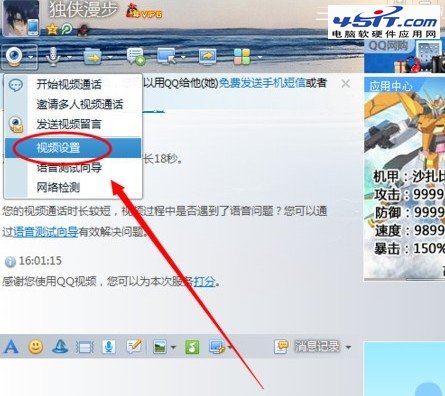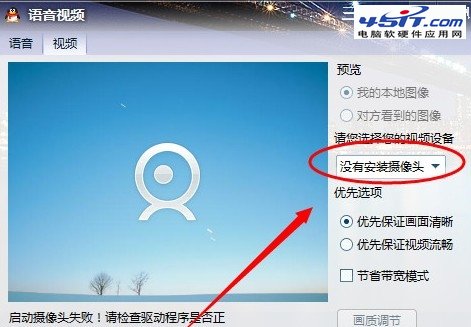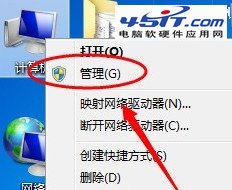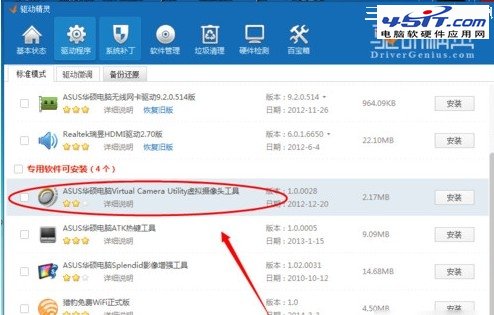|
在QQ视频聊天时,经常会遇到视频聊天已打开但是摄像头打不开的情况,到底什么原因呢。 1.在QQ客户端中先查看一下是否是自己电脑视频的问题,登录QQ后,打开一个好友的聊天窗口。点击视频下拉菜单中点击【视频设置】。
2.在视频设置界面中,选择的视频设备中没有可以供选择的摄像头,说明自己电脑上没有装视频驱动。
3.视频驱动有很多,【视频万能驱动】,下载一个安装。如果视频能正常使用就OK了。如果还不能使用参考以下操作步骤。 4.万能驱动并不一定能适用所有的摄像头,安装后先确认是否安装成功。右击桌面上的计算机(或我的电脑)图标,点击【管理】。
5.在打开的计算机管理中,在【设备管理器】下是否有【图像设备】,如果有表明视频驱动安装成功了。如果有此项,说明驱动安装成功了,视频仍然不能使用,则有可能是当前安装的视频驱动不适合电脑上的摄像头。
6.如果是外置摄像头,根据摄像头的型号到网上搜索相应的驱动下载安装,一般情况下驱动安装好之后视频都能正常使用。 7.如果是内置摄像头,比如笔记本,参考经验查找精确的驱动《华硕笔记本视频驱动怎么下载安装》 8.还可以借助第三方驱动管理工具,自动检测安装视频驱动(用工具视频驱动安装后有可能视频还是用不了的)。
|